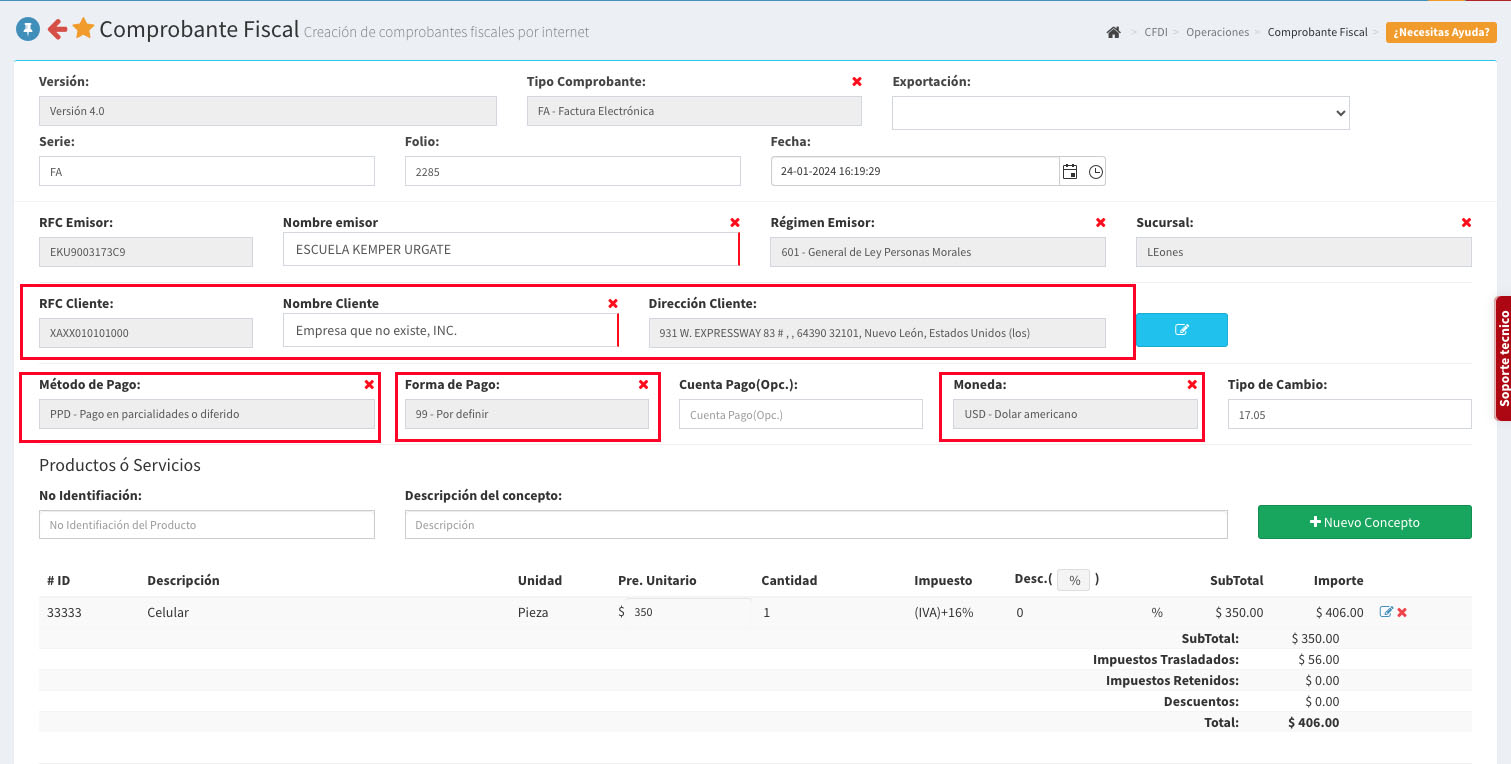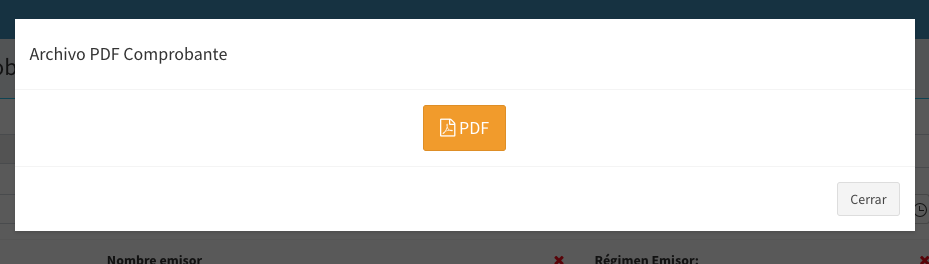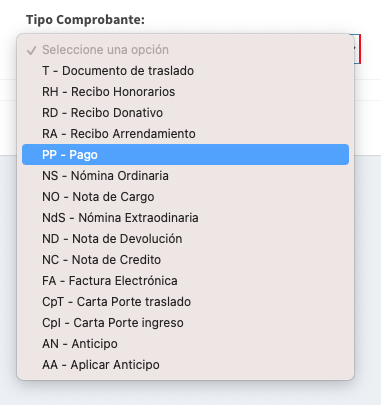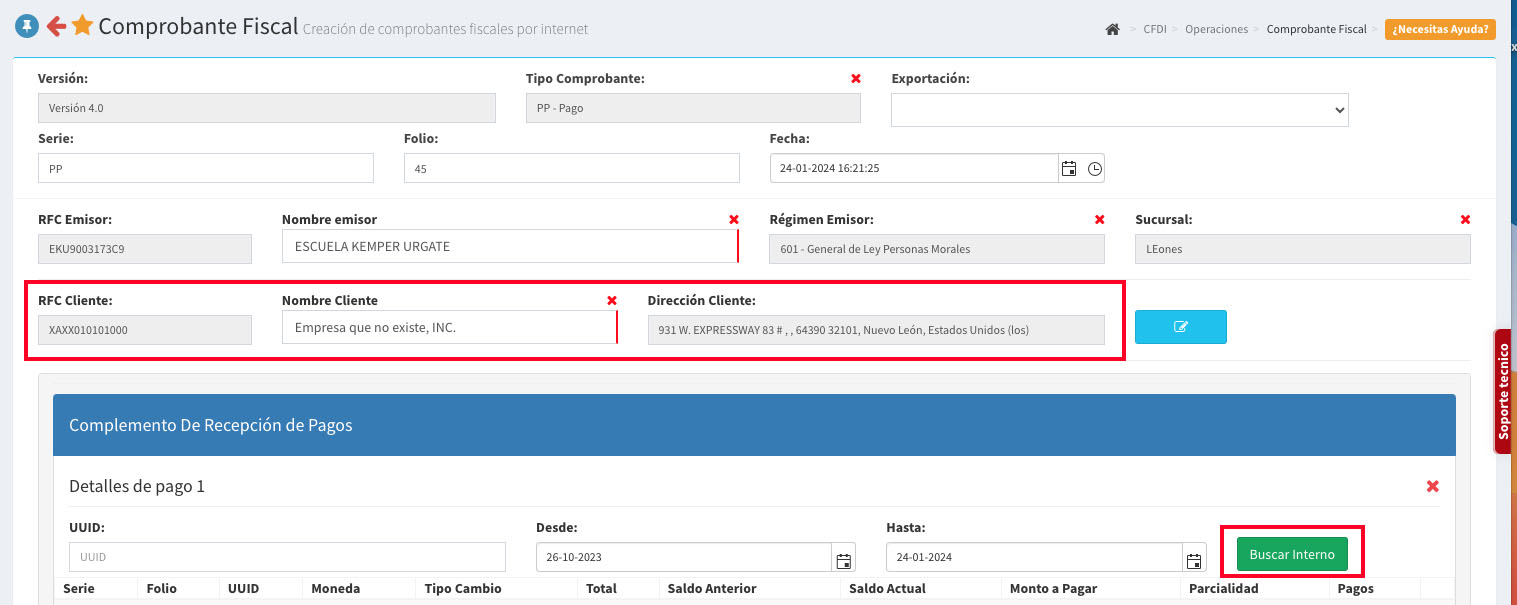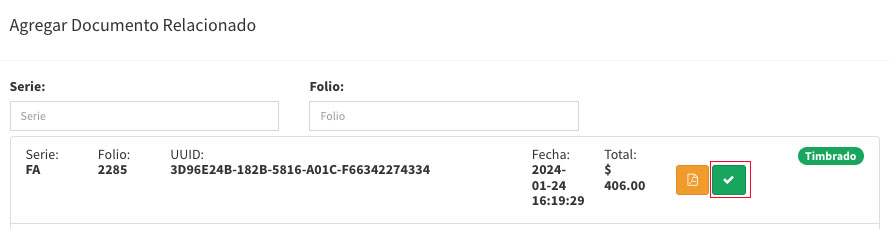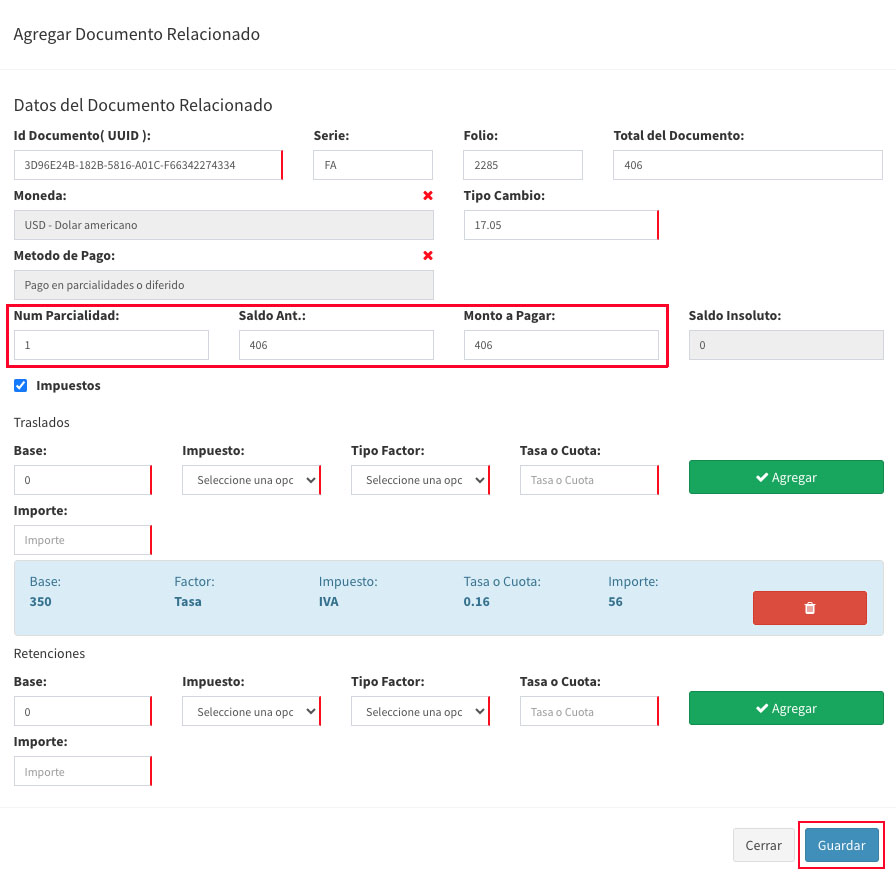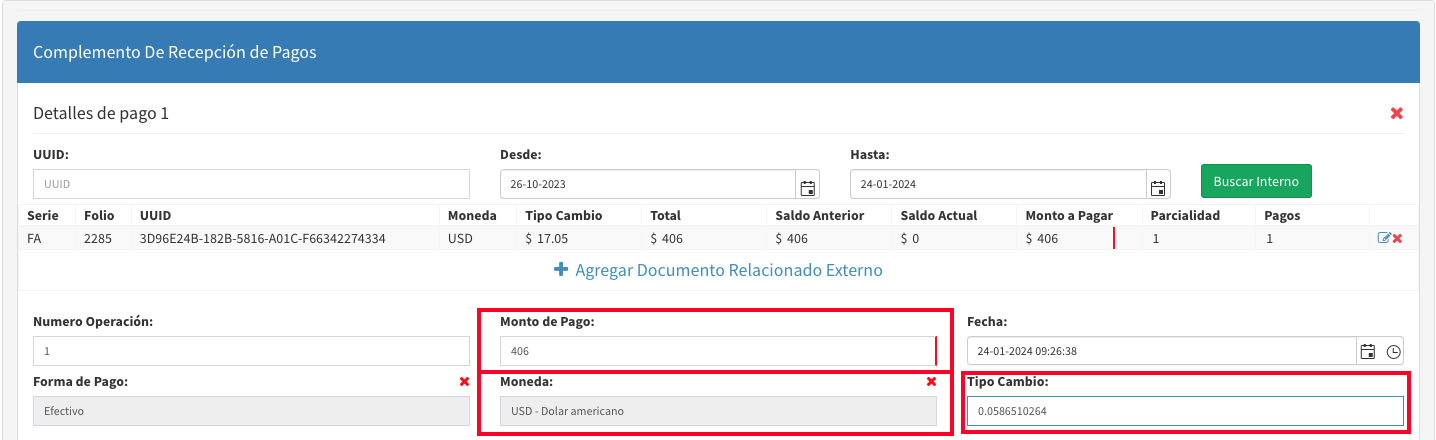Llego el 2024 y con él también han llegado modificaciones al Comprobante de Pago
Si hiciste alguna Factura Electrónica pagando con moneda extranjera, aquí te dejamos un ejemplo utilizando el tipo de cambio más común: USD
Comenzaremos por generar una Factura Electrónica :
- Comenzaremos con elegir a nuestro Receptor y/o Cliente
- Modificaremos el Método de Pago eligiendo la opción PPD (Pago en Parcialidades o Diferido)
- Modificaremos la forma de pago 99 Por Definir
- Modificaremos también la moneda (En este caso será USD)
- Capturaremos el Tipo de cambio de Dólar
- Posterior a esto, daremos clic en el botón de generar comprobante. La Factura se Timbrara y nos dará la opción de verla
como PDF
- Regresaremos a la pantalla de Generar CFDI y elegiremos PP - Pago
Nos aparecerá la siguiente pantalla, en donde seleccionaremos a nuestro receptor (Para que se pueda relacionar la FA) debemos seleccionar al mismo receptor al que le hicimos en primer lugar la Factura Electrónica
Una vez hayamos seleccionado a nuestro receptor daremos clic en el botón verde que dice Buscar Interno
Nos aparecerá la siguiente pantalla, en donde se nos cargarán los Comprobantes que puedes relacionar y solamente bastará que des clic en el botón Verde con la Palomita
Nos aparecerá la siguiente pantalla, en donde nos cargara la información ya Capturada en la FA , como lo son:
- La moneda en que se genero la FA
- El tipo de cambio de la moneda extranjera USD
- El número de parcialidades en la que usted va a pagar
- El saldo anterior y/o saldo con el que se genero la FA en USD
- El monto a pagar
- Los impuestos de los cuales:
Base : Es el costo del producto sin el impuesto IVA Factor : Es la tasa del impuesto Impuesto : En este caso es el Impuesto al Valor Agregado IVA Tasa o Cuota : En este caso es una tasa del 0.16% Importe : Es el IVA agregado, en este ejemplo es 56 que sumado al valor sin IVA del producto, nos da el monto
a pagar, en este caso 406 **USD**
Damos clic en el botón azul de guardar
Después, el sistema nos trasladará a la siguiente pantalla, en donde podremos observar la FA que hemos elegido para aplicarle el Comprobante de Pago.
Aquí, el sistema nos arrojara el Monto de Pago que en este ejemplo son los 406 USD, en Moneda tendremos que poner la moneda en que se genero (En este caso USD)
Debemos prestar especial atención en Tipo de cambio, ya que será la conversión de USD a MXN el cual podremos encontrar si dividimos (1 ÷ 17.05) o sea, un peso mexicano ÷ el tipo de cambio que estes usando. Debes utilizar el 0. y hasta 10 decimales que te arroje la calculadora como lo indica la imagen:
Para finalmente, dar clic en el botón Generar comprobante y finalmente, nos arrojara el PDF